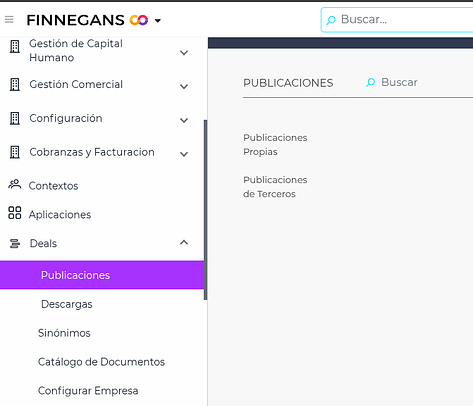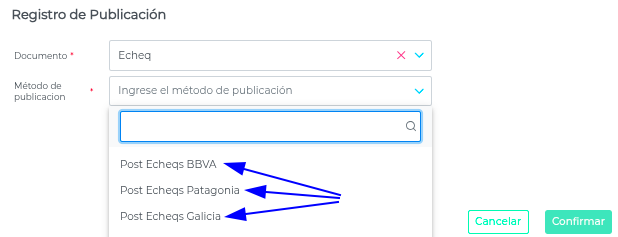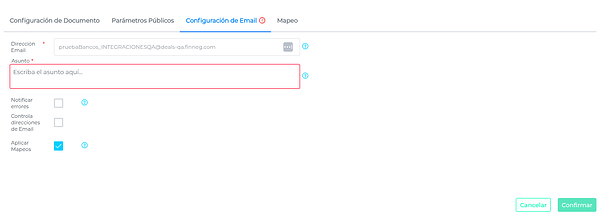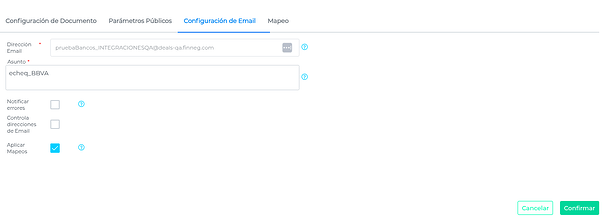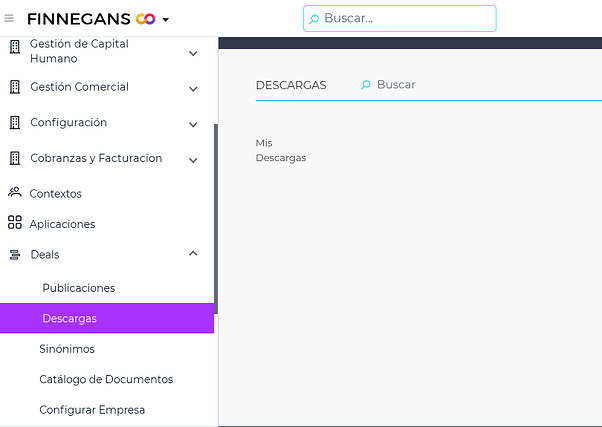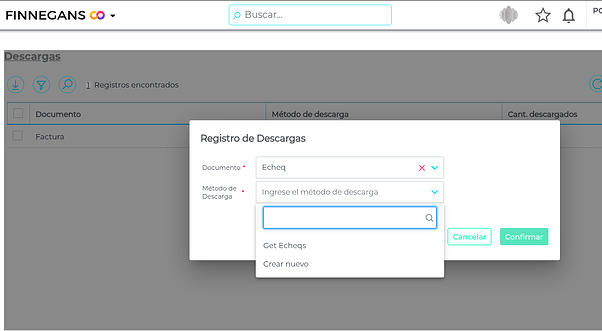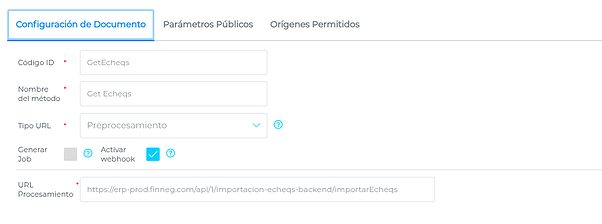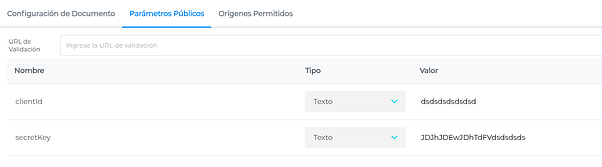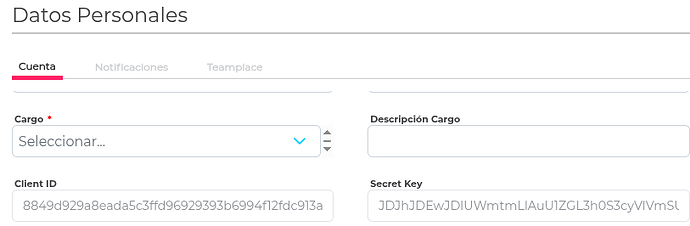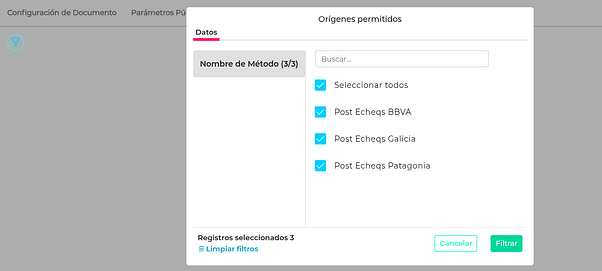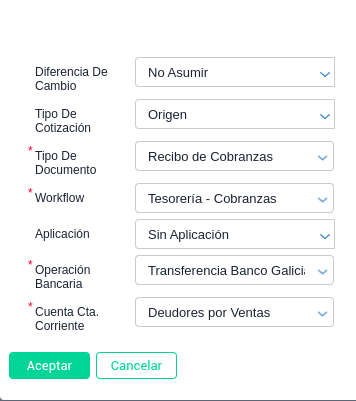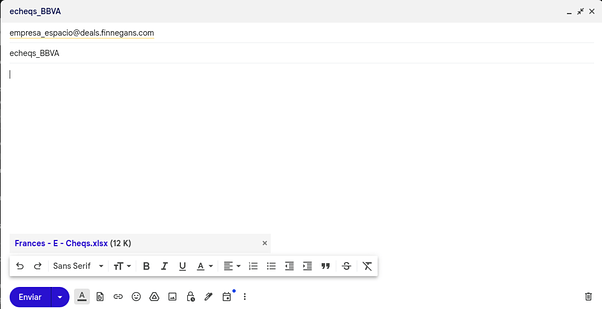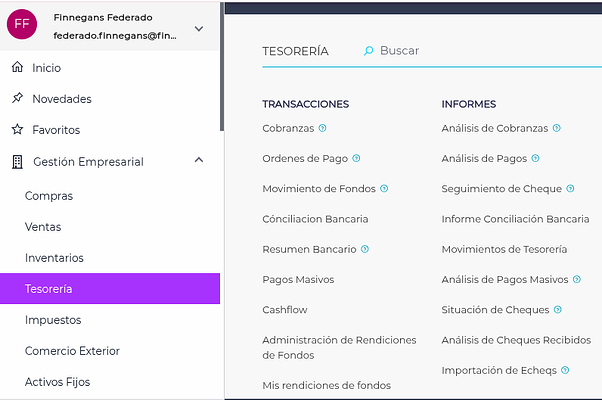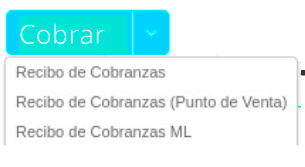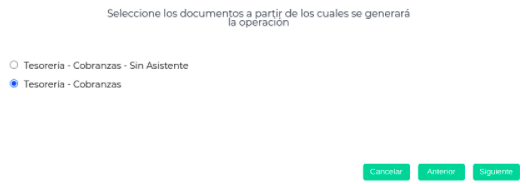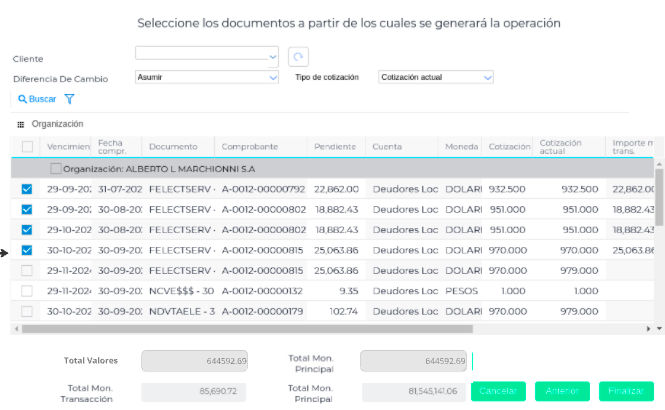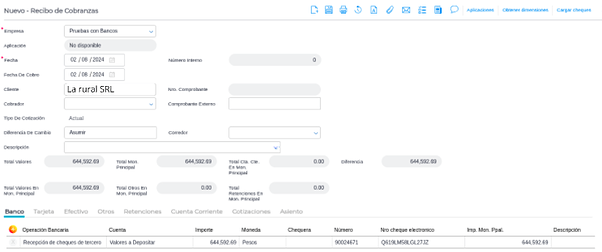Esta funcionalidad tiene como objetivo brindar una herramienta que agilice el ingreso de los Echeqs, garantizando la integridad de los datos y que permita al operador invertir su tiempo en controles, y no en la carga operativa de un data entry.
![]() 6 min
6 min
¿Para qué sirve?
Sirve para ingresar a la Contabilidad del ERP los Echeqs recibidos de los clientes a través de una cobranza. Está gestión es asistida para garantizar la integridad de los datos y automatizada para reducir el tiempo de operación de los usuarios.
Antes de empezar
Antes de utilizar esta funcionalidad / este procedimiento, es necesario realizar algunas configuraciones iniciales en el sistema.
Configuración de DEALS
Método de Publicación
Se Disponibiliza en el catálogo de DEALS, un documento público llamado “Echeq”, sobre el cual existen tantos métodos post (de publicación) como formatos de banco se quieran importar. A julio 2025 existen importadores para:
- Banco BBVA
- Banco Galicia (Versión 2)
- Banco Patagonia (Versión 2)
- Desde el menú navegamos a DEALS/Publicaciones/Publicaciones Propias.
- En la grilla de Publicaciones Propias se ven los métodos activados en ese espacio de trabajo. Para activar uno método, presionamos el botón “Nuevo”
- Se muestra un POP UP que solicita “Documento” y “Método de Publicación”. En el selector de Documento, buscamos el valor “Echeq”.
Entonces, cuando se despliega el selector de métodos, se visualizan los métodos disponibles (uno por cada banco). Seleccionamos uno, de acuerdo al banco que necesitemos activar, y apretamos el botón “Confirmar”
- Se muestra una pantalla para configurar dicho Método, que tiene 4 solapas. Nos enfocaremos en la solapa “Configuración de Email”, que tiene un signo de admiración rojo, que indica que hay campos que deben ser completados.
El campo requerido es “Asunto”. El campo “Dirección Email” ĺo provee el sistema y es único para cada empresa, y no es editable.
5-El campo “Dirección Email” ya viene precargado con la cuenta de mail asignada por Deals a esa empresa.
El campo “Asunto” se debe completar con el Asunto de los correos que enviamos con las planillas xls de las exportaciones de echeqs que proveen los bancos. Este valor debe ser único e intuitivo para los usuarios que vayan a utilizar la herramienta.
Luego apretamos el botón “Confirmar”, y habremos terminado con la activación.
Nota: En este caso vamos a usar el Asunto “echeq_BBVA”.
6- Así debería verse la grilla con el método activado.
Método de Descarga
Se Disponibiliza en el catálogo de DEALS, un documento público llamado “Echeq”, sobre el cual existe un método GET (de descarga) que sirve para enviar información de DEALS al ERP. En está primera versión, existirá un solo método GET.
1-Desde el menú navegamos a DEALS → Descargas → Mis Descargas.
2-En la grilla Descargas se ven los métodos activados en ese espacio de trabajo. Para activar uno método, presionamos el botón “Nuevo”
3- Se muestra un POP UP que solicita “Documento” y “Método de Descarga”. En el selector de Documento, buscamos el valor “Echeq”.
Entonces, cuando se despliega el selector de métodos, se visualizan los métodos disponibles. Seleccionamos uno y apretamos el botón “Confirmar”
Nota: En este caso vamos a activar el método de Get Echeqs.
4- Se muestra una pantalla para configurar dicho Método, que tiene 3 solapas.
En la solapa “Configuración de Documento”, vamos a hacer check en el campo “Activar Webhook”.
En la solapa “Parámetros Públicos”, completamos los campos clientId y secretKey con las credenciales de un usuario del ERP.
Estas se obtienen desde el Perfil de usuario - Modificar Perfil
Y se ven en la solapa “Cuenta”
En la solapa “Orígenes Permitidos”, vamos a hacer check en el campo “Seleccionar todos” y presionamos el botón “Filtrar”.
Luego apretamos el botón “Confirmar”, y habremos terminado con la activación.
5- Así debería verse la grilla con el método activado.
La configuración del método de Descarga es única para todos los bancos. Solo se editará si se incorporaran a futuro nuevos bancos, debiendo tildar un nuevo origen permitido.
View de configuración
Una vez que tengamos los echeqs en el ERP, necesitamos definir ciertas configuraciones para el comportamiento de la cobranza a realizar.
Desde el menú navegamos a Gestión Empresarial → Tesorería → Informes → Configuración para Importación Echeqs.
En esta view de configuración se persistirán los parámetros que se usan para generar las cobranzas (incluye la operación bancaria). La próxima vez que se presente el pop up, se proponen estos valores. Más adelante mencionaremos que significa cada campo.
Modo de uso
Envío de información por mail
Los usuarios sólo deberán descargar de los HomeBanking de los respectivos bancos un archivo excel con los Echeqs que están en estado “Aceptado”, y luego los envían por mail como un adjunto a la cuenta de mail suministrada por DEALS, respetando el Asunto que se definió en la configuración. (Nota: En este caso vamos a usar el Asunto “echeq_BBVA”.)
Esos archivos, al recibirse, son transformados a un formato Normalizado en DEALS mediante un Mapeo Dinámico y quedan disponibles para su posterior descarga al ERP.
Visualización de los Echeqs
Desde el menú navegamos a Gestión Empresarial → Tesorería → Informes → Importación Echeqs.
Los Echeqs enviados por mail se verán en una nueva view llamada “Importación de Echeqs” dependiente de la APP de Tesorería.
Esta vista cuenta con los mismos filtros que cualquier vista del sistema.
La condición para que se muestre un echeq en la grilla es que ese valor no haya sido usado en un documento de cobranza. Los echeqs utilizados quedan asociados internamente al asiento de la cobranza que los utilizó.
Gestión de los Echeqs
La grilla permite hacer selección múltiple de sus registros, las cuales contabilizaremos a través del botón accionable de “Cobrar”.
Para la identificación de un cliente, el sistema usará en primer medida el dato del campo “Razón Social Endosante”. Si el registro no posee ese dato, usará el del campo “Razón Social Emisor”.
Este botón “Cobrar” dispara 2 tipos de comportamientos distintos, dependiendo de la selección de valores realizada:
Selección de distintos clientes
Si los valores seleccionados corresponden a distintos clientes, se muestra un pop up que propone el ingreso de los siguientes campos:
-
Comportamiento con el tipo de cambio
-
Asumir
-
Generar Documento
-
No Asumir
-
Segmentar
-
Tipo de cotización
-
Actual
-
Origen
-
Tipo de documento de categoría “Cobranza”
-
Workflows en base a doc seleccionado en punto C
-
Forma de Aplicación.
-
FIFO: Se genera una cobranza por cliente, tratando de aplicar todas los documentos más viejos (todos los doc pendientes de aplicación, de cuentas contables que tienen la marca cuenta corriente y que impactan en el debe) que cubran el importe acumulado por los cheques seleccionados. Si hay excedente de los valores se registran como anticipo
-
Sin Aplicar: Se genera una cobranza por cliente ingresando todos los cheques seleccionados sin Aplicar, como un anticipo.
-
Operación bancaria: es la operación bancaria a utilizar en la cobranza en moneda principal, la misma debe tener configurada la cuenta contable default en el maestro Tipos de Operaciones Bancarias.
-
Cuenta Cta Corriente: es la cuenta en moneda principal que se usará como cuenta corriente en la cobranza
-
Operación Bancaria en otras monedas: es la operación bancaria a utilizar en la cobranza en moneda distinta a la moneda principal, la misma debe tener configurada la cuenta contable default en el maestro Tipos de Operaciones Bancarias.
-
Cuenta Cta. Corriente en otras monedas: es la cuenta en moneda principal que se usará como cuenta corriente en la cobranza
Nota: Estos campos vienen precargados con los valores persistidos en la view de configuración. Si al momento de ejecutar el proceso se desea cambiar estos valores, es posible. La próxima vez que se ejecute este proceso se volverá a proponer los valores persistidos en la view de configuración.
Selección correspondiente a un solo cliente
Si todos los valores seleccionados corresponden a un mismo cliente, se despliega desde el botón “Cobrar” un combo con los documentos de categoría “Cobranza”, tal cual se ve al presionar “Nuevo” en la grilla de Cobranzas.
Al seleccionar el documento elegido en ese combo, se dispara el asistente de cobranzas que usamos al dar de alta una cobranza manualmente, con una única diferencia visual que consiste en mostrar un campo con el total acumulado de los importes de los valores seleccionados. Este campo solo muestra ese valor a título informativo.
Ej pop up Asistente para seleccion de Workflow
-Ej pop up Asistente para selección de documentos a Aplicar
Al Finalizar el Asistente, se muestra un documento de cobranza con la cabecera identificando al Cliente, con todos los valores seleccionados completando los ítems de la solapa Banco y con las facturas seleccionadas en el asistente completando la solapa de cuenta corriente. Se aplican todos los controles de integridad que normalmente se hacen en la carga de una cobranza de forma manual. Si cumple con los controles, se permite guardar el documento y volver a la grilla de echeqs.
-Ej de cobranza precargada con Valores y cta cte.
A tener en cuenta
-
Las cobranzas se precargan con los valores seleccionados en la solapa banco, las facturas en la solapa Cta Cte y en cabecera el cliente y el tipo de diferencia de cambio.
-
Todas las cobranzas generadas desde está grilla, sin importar de que modo se generaron, pueden ser consultadas desde la Grilla de cobranzas, como si fueran cargadas manualmente.
-
En los casos donde se elimine o anule una cobranza que utilizaba un Echeq importado de está forma, se deja disponible el valor echeq para volver a cobrar, como se menciona en el apartado “Visualización de los Echeqs”.
-
Para la importación de echeqs del banco Galicia, al definir el campo “Estado” durante la importación, el sistema procesa los datos de la siguiente manera:
-
“Disponible”: Se interpreta como no endosado. El CUIT del endosante no se importa automáticamente (se puede completar manual).
-
“ENDOSO RECIBO”: Se interpreta como endosado. El sistema completa automáticamente el CUIT del endosante.
Nota: Ambas opciones permiten gestionar el cobro del cheque sin inconvenientes.
-